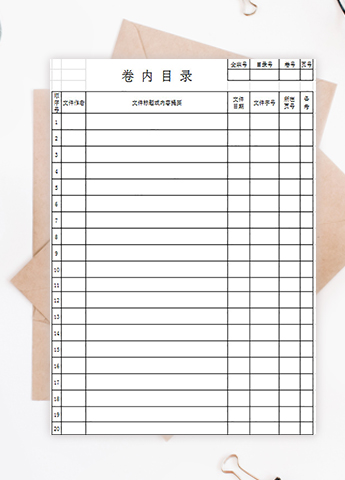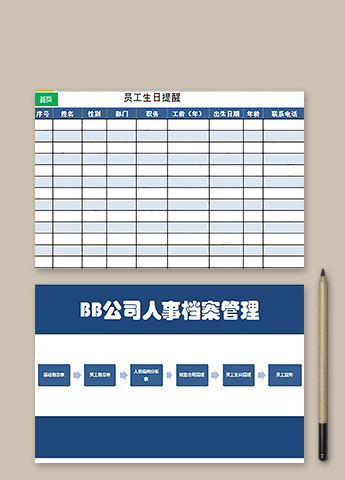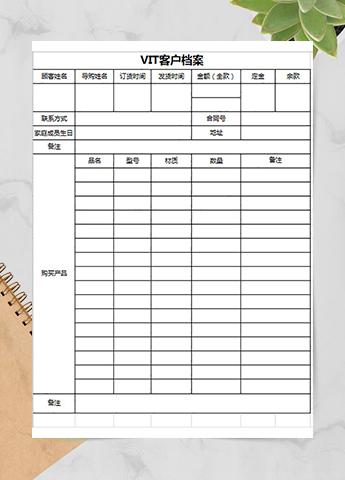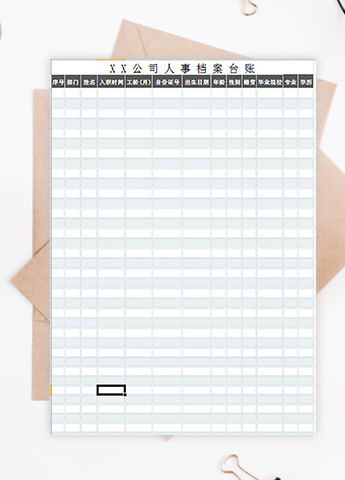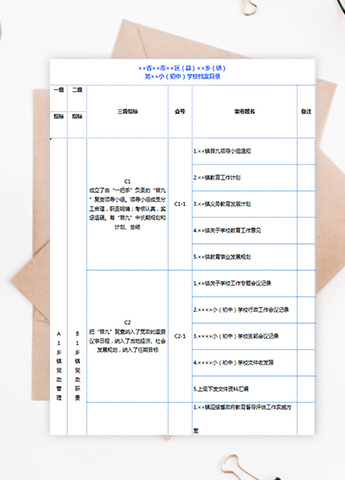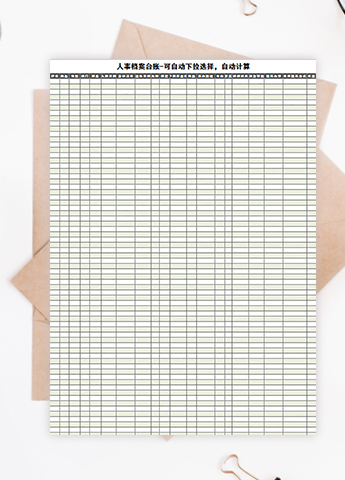Excel如何制作基础课程表
excel是一款功能强大的办公软件,我们使用这款软件不仅可以对数据进行处理也可以制作表格,下面我们就来看看使用excel这款软件是如何制作课程表的吧。
打开excel这款软件,进入到excel的操作界面,然后选择第一个单元格输入课程表的表头,然后选择第二行的第二列,输入星期一并拖动右下角的十字到星期六结束,如图所示:

再在左侧的单元格内输入上午和下午,然后选择单元格再开始里找到合并单元格选项,将单元格合并,如图所示:
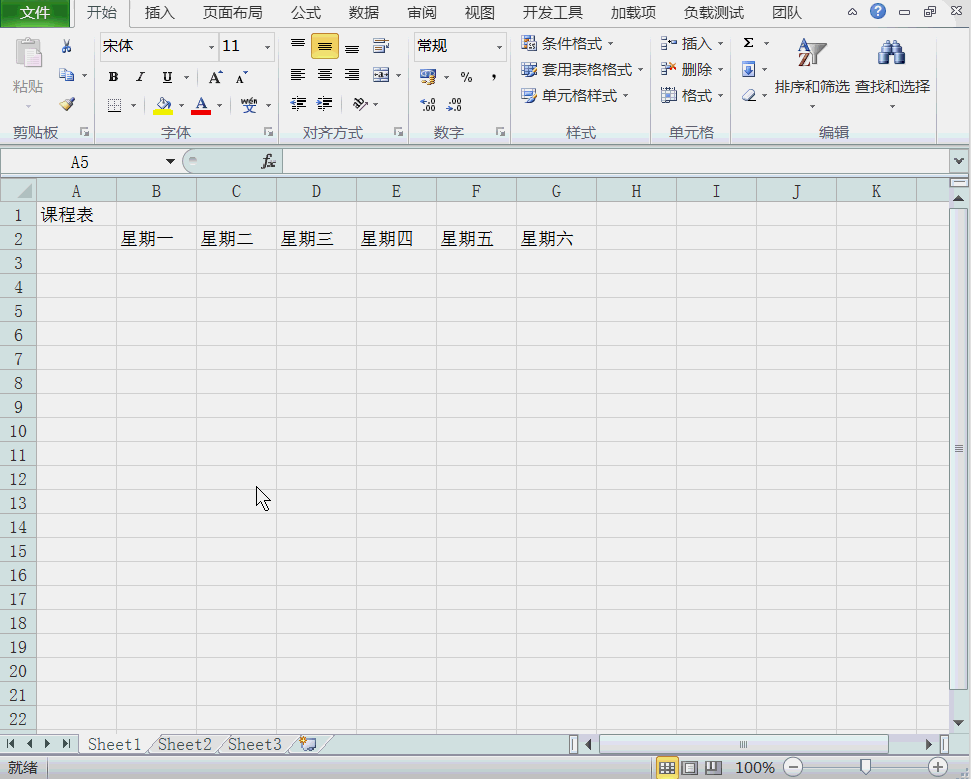
选择课程表的表头,然后在开始里找到合并单元格选项,将表头合并居中,再将需要的表格宣布选择在开始里找到边框里的所有边框,给我们的表格加上边框,如图所示:

选择表格的第一个表格调节高度,然后单击鼠标右键在弹出的右键菜单里找到设置单元格格式选项,在弹出的对话框内找到对齐选项,在对齐选项内找到自动换行选项,将其勾选并点击确定,如图
设置好单元格之后,我们在该单元格内输入星期和课程选项,并调节其在两行内,如图所示:

输入好文字之后,再找到插入选项,再插入选项内找到形状选项,在形状选项内找到线条选项,在线条里找到直线斜线,使用直线选项在该单元格内画出斜线,这样表头就制作好了,如图所示:
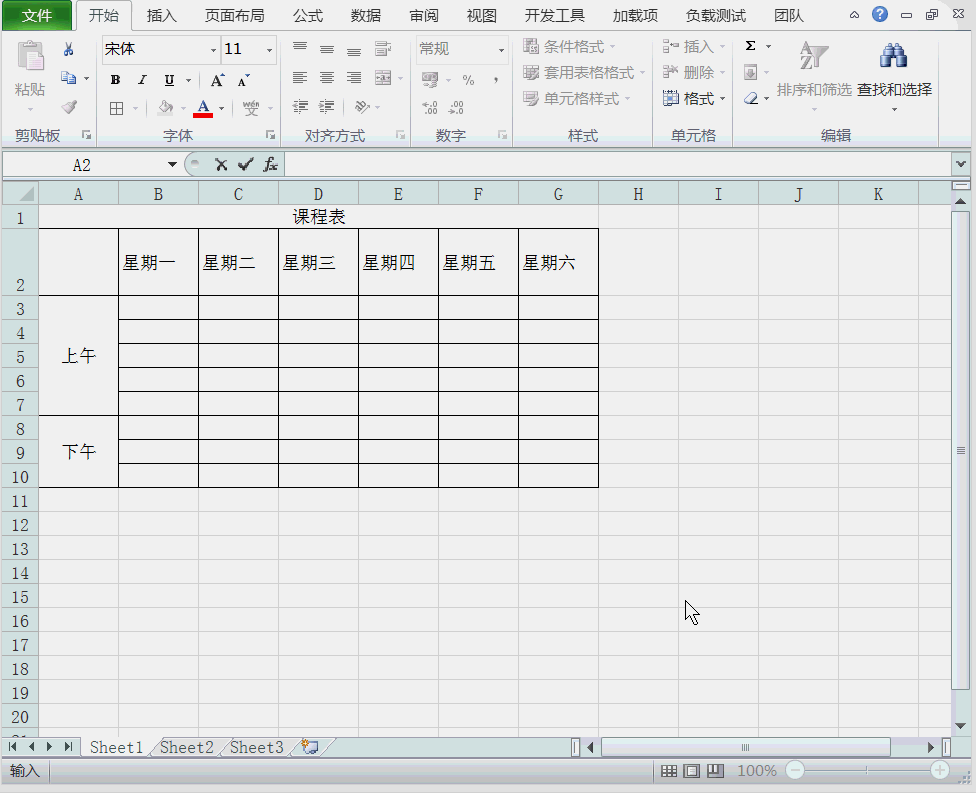
选择课程表的表头调节其大小,并将其加黑显示,然后选择上午里面的最后一行的单元格在开始里找到合并单元格选项,将其合并,然后选择下午的最上面的一行单元格,再找到合并单元格,将其合并,这样我们的课程表就制作好了,如图所示: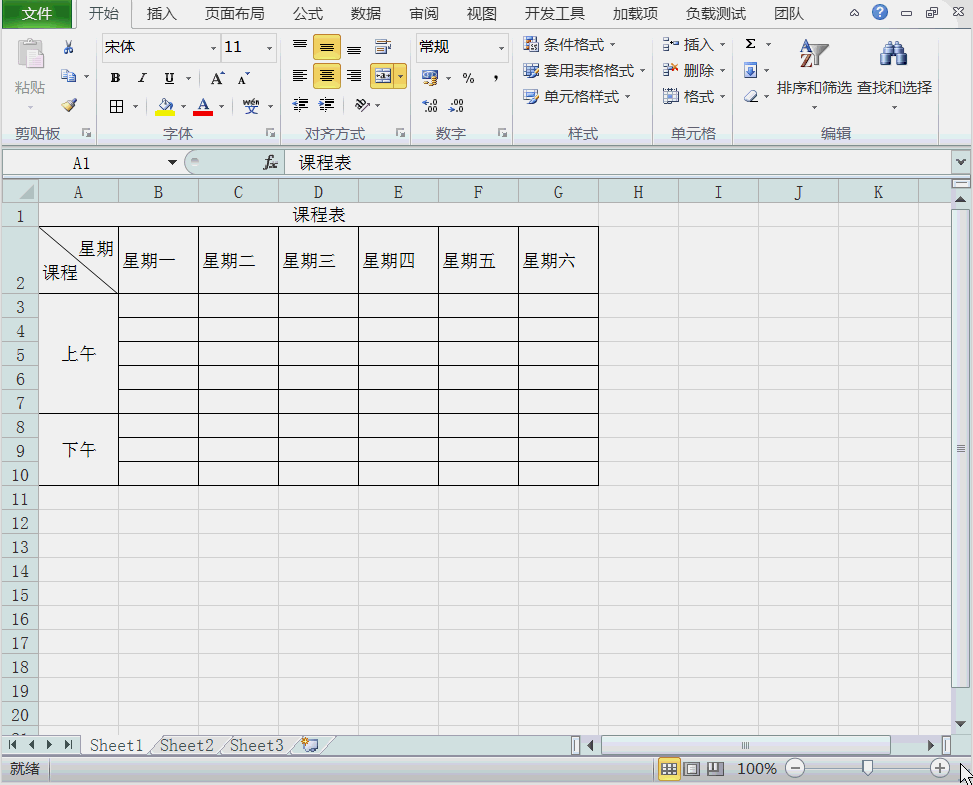
好了,课程表就制作完毕了,更多精美课程表模板,请在上方搜索 课程表模板,即可使用